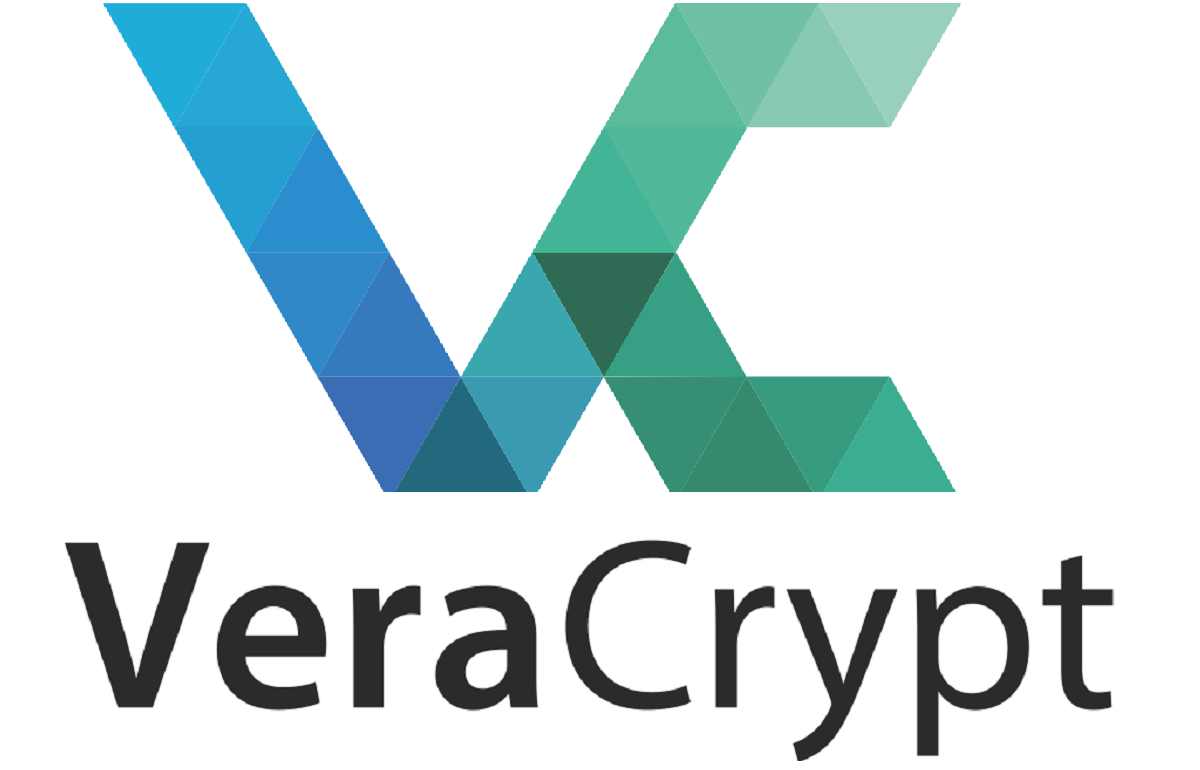В сфере современной разработки программного обеспечения системы контроля версий являются краеугольным камнем совместного кодирования. Среди этих систем Git превратился в повсеместный и незаменимый инструмент. Являетесь ли вы опытным разработчиком или только вступаете в мир кодирования, Git — это навык, который может открыть двери для захватывающих возможностей. Чтобы помочь вам подготовиться к следующему собеседованию, связанному с Git, мы составили полный список вопросов для собеседования с Git и предоставили подробные ответы. Цель этой статьи — дать вам знания и уверенность для решения вопросов, связанных с Git, во время собеседований, независимо от того, претендуете ли вы на должность младшего разработчика или старшего инженера-программиста.
Часто задаваемые вопросы на собеседованиях с GIT
1. Что такое Git и почему он необходим при разработке программного обеспечения?
Ответ: Git — это распределенная система контроля версий, используемая для отслеживания изменений в коде, совместной разработки программного обеспечения и эффективного управления историей проекта. Это важно, потому что обеспечивает целостность кода, облегчает совместную работу команды и позволяет разработчикам работать над проектами одновременно.
2. Каковы ключевые различия между Git и другими системами контроля версий, такими как SVN?
Ответ: Некоторые ключевые отличия включают:
- Git распределен, в то время как SVN централизован.
- Git хранит моментальные снимки всего проекта, в то время как SVN отслеживает изменения в файлах.
- Git позволяет работать в автономном режиме, в то время как SVN требует подключения для большинства операций.
- Git использует ветвящуюся модель, в то время как SVN использует централизованную структуру репозитория.
3. Объясните разницу между Git commit и Git push.
Ответ: Git commit записывает изменения в вашем локальном репозитории, создавая новый коммит с уникальным идентификатором. С другой стороны, Git push загружает коммиты из вашего локального репозитория в удаленный репозиторий, делая их доступными для других.
4. Что такое ветка Git и почему она полезна?
Ответ: Ветка Git — это отдельная линия разработки в репозитории. Она позволяет разработчикам работать над функциями, исправлять ошибки или экспериментировать независимо, не затрагивая основную кодовую базу. Ветки облегчают совместную работу, изоляцию кода и параллельную разработку.
5. Как вы разрешаете конфликт слияния Git и что вызывает конфликты?
Ответ: Конфликты слияния возникают, когда Git не может автоматически согласовать различия между двумя объединяемыми ветвями. Чтобы разрешить конфликт, вы вручную редактируете конфликтующие файлы, выбираете, какие изменения сохранить, и фиксируете разрешенные файлы. Конфликты часто возникают, когда несколько разработчиков независимо изменяют одни и те же строки кода.
6. Что такое Git-хуки и как их можно использовать в рабочем процессе Git?
Ответ: Git-хуки — это скрипты, которые запускаются автоматически в определенные моменты рабочего процесса Git, такие как предварительная фиксация или последующее получение. Они могут использоваться для обеспечения соблюдения стандартов кодирования, запуска автоматических тестов или выполнения пользовательских действий. Git-хуки помогают автоматизировать и оптимизировать процессы разработки.
7. Объясните назначение файла Gitignore и как он работает.
Ответ: В файле Gitignore перечислены файлы и каталоги, которые Git следует игнорировать при отслеживании изменений. Это предотвращает передачу в репозиторий нерелевантных или конфиденциальных файлов, таких как артефакты сборки или файлы конфигурации. Gitignore использует шаблоны, чтобы указать, какие файлы следует исключить.
8. Что такое Git cherry-pick и когда это полезно?
Ответ: Git cherry-pick — это команда, которая позволяет вам выбирать конкретные коммиты из одной ветки и применять их к другой ветке. Это полезно, когда вы хотите выбрать отдельные изменения, такие как исправления ошибок или функции, из одной ветки и применить их к другой ветке, не объединяя всю ветку.
9. Как вы можете отменить коммит Git?
Ответ: Чтобы отменить Git-коммит, вы можете использовать команду git revert, за которой следует хэш коммита, который вы хотите отменить. Это создает новый коммит, который отменяет изменения, внесенные указанным коммитом, сохраняя при этом историю коммитов.
10. Что такое Git stash и как он работает?
Ответ: Git stash — это функция, которая позволяет вам временно сохранять изменения в вашем рабочем каталоге, которые не готовы к фиксации. Это полезно, когда вам нужно переключить ветки, применить обновления или разрешить конфликты, не фиксируя текущие изменения. Вы можете использовать git stash save для сохранения изменений и git stash pop для их повторного применения.
11. Что такое репозиторий Git и как вы его создаете?
Ответ: Репозиторий Git — это место хранения, где Git отслеживает изменения в файлах и каталогах проекта. Чтобы создать репозиторий Git, вы можете использовать команду git init в существующем каталоге проекта или клонировать существующий репозиторий с помощью команды git clone.
12. Объясните разницу между Git pull и Git fetch.
Ответ: Git pull — это комбинация двух операций: git fetch и git merge. Она извлекает изменения из удаленного репозитория и автоматически объединяет их в текущую ветку. Однако Git fetch извлекает изменения только из удаленного репозитория, но не объединяет их автоматически. Такое разделение позволяет просматривать изменения перед объединением.
13. Что такое Git rebase и почему вы могли бы использовать его вместо Git merge?
Ответ: Git rebase — это команда, используемая для интеграции изменений из одной ветви в другую путем перемещения или объединения последовательности коммитов. Это часто используется, когда вы хотите вести линейную историю фиксаций, избегая создания коммитов слияния, которые могут загромождать историю.
14. Как вы можете восстановить ветку Git, которая была случайно удалена?
Ответ: Чтобы восстановить удаленную ветку Git, вы можете использовать команду git reflog, чтобы найти хэш фиксации, связанный с удаленной веткой. Затем создайте новую ветку в этом коммите, используя git branch branch-name commit-hash. Это воссоздает удаленную ветку в том месте, где она была удалена.
15. Объясните назначение файла .gitattributes в Git.
Ответ: Файл .gitattributes задает атрибуты и параметры для отдельных файлов в репозитории Git. Он используется для управления различными аспектами того, как Git обрабатывает поведение, специфичное для файлов, такое как окончания строк, стратегии слияния и идентификация двоичного кода / текста.
16. Какова цель подмодулей Git и как они работают?
Ответ: Подмодули Git позволяют вам включить другой репозиторий Git в качестве подкаталога в ваш собственный репозиторий. Подмодули полезны для управления зависимостями и включения внешних репозиториев кода в ваш проект. Они ссылаются на конкретные коммиты в репозитории подмодулей.
17. Как объединить несколько коммитов Git в один коммит?
Ответ: Чтобы объединить несколько коммитов Git в один коммит, вы можете использовать интерактивную перебазировку с помощью команды git rebase -i. Во время перебазирования вы помечаете коммиты как «squash» или «fixup», чтобы объединить их в предыдущий коммит. Это позволяет вам создать более организованную историю коммитов.
18. Что такое Git bisect и как это помогает в отладке?
Ответ: Git bisect — это команда, используемая для отладки двоичного поиска. Она помогает идентифицировать коммит, который привел к ошибке или проблеме, путем многократной проверки коммитов между известными хорошими и плохими состояниями. Git bisect автоматизирует процесс сужения области ошибочной фиксации.
19. Что такое Git-хуки и можете ли вы привести примеры того, когда вы могли бы их использовать?
Ответ: Git-хуки — это скрипты, которые Git может запускать до или после определенных событий, таких как фиксации, принудительные отправки или слияния. Примеры того, когда вы могли бы использовать Git-перехваты, включают выполнение проверок качества кода, запуск автоматических тестов или развертывание изменений в производственной среде.
20. Как вы эффективно обрабатываете большие двоичные файлы в репозиториях Git?
Ответ: Для эффективной обработки больших двоичных файлов в Git вы можете использовать Git LFS (хранилище больших файлов), которое хранит двоичные файлы вне репозитория Git, сохраняя ссылки на них внутри репозитория. Это предотвращает переполнение репозитория большими файлами и замедление работы Git.
Заключение
Отправляясь в свое путешествие по обширному спектру вопросов для Git-тестированию, вы приобрели ценный арсенал знаний и инсайтов. Git — это больше, чем просто система контроля версий; это основа совместной работы и эффективного управления кодом в мире разработки программного обеспечения.
На предстоящих собеседованиях помните, что помимо технических знаний работодатели ищут кандидатов, которые могут продемонстрировать свою способность слаженно работать в команде, понимать принципы ветвления и слияния Git и изящно разрешать конфликты. Обязательно адаптируйте свои ответы к вашему опыту и конкретным требованиям работы и не стесняйтесь демонстрировать свои практические примеры.
Имея под рукой ответы на эти часто задаваемые вопросы по Git, вы сможете произвести впечатление на потенциальных работодателей, внести значимый вклад в свою команду разработчиков и продолжить свой путь опытного пользователя Git. Удачи вам в ваших собеседованиях!
FAQ (Часто задаваемые вопросы) Связанные с вопросами интервью с GIt:
Вот несколько часто задаваемых вопросов, связанных с вопросами интервью с Git.
1. Что такое Git и почему он необходим при разработке программного обеспечения?
Ответ: Git — это распределенная система контроля версий, которая позволяет нескольким разработчикам эффективно сотрудничать над проектом. Она позволяет управлять версиями кода, отслеживать изменения и управлять историей кодовой базы. Git имеет решающее значение в разработке программного обеспечения, поскольку он обеспечивает целостность кода, способствует командной работе и упрощает процесс интеграции новых функций и исправления ошибок.
2. В чем разница между Git и GitHub?
Ответ: Git — это сама система контроля версий, в то время как GitHub — это веб-платформа, предоставляющая хостинг для репозиториев Git. GitHub предлагает дополнительные функции совместной работы, такие как запросы на извлечение, отслеживание проблем и управление проектами. Git используется для локального контроля версий, тогда как GitHub облегчает удаленную совместную работу и совместное использование кода.
3. Что такое ветки Git и почему мы их используем?
Ответ: Ветви Git — это отдельные направления разработки в репозитории Git. Они позволяют разработчикам работать над функциями или исправлениями ошибок изолированно, не затрагивая основную кодовую базу. Ветки помогают управлять изменениями кода, упрощают совместную работу и упрощают отслеживание прогресса в выполнении конкретных задач.
4. Как вы разрешаете конфликт слияния в Git?
Ответ: Чтобы разрешить конфликт слияния, необходимо вручную отредактировать конфликтующие файлы, чтобы удалить конфликтующие строки. После редактирования вы добавляете разрешенные файлы в промежуточную область с помощью git add, а затем фиксируете изменения. Это помечает конфликт как разрешенный, и вы можете продолжить операцию слияния.
5. Что такое репозиторий Git и как вы его создаете?
Ответ: Репозиторий Git — это место хранения, где Git отслеживает изменения в файлах и каталогах проекта. Вы можете создать репозиторий Git с помощью команды git init в каталоге проекта или вы можете клонировать существующий репозиторий с помощью git clone.
6. Что такое Git commit и почему это важно?
Ответ: Коммит Git — это моментальный снимок файлов проекта на определенный момент времени. В нем записываются изменения, внесенные в кодовую базу, и предоставляется подробная история разработки проекта. Коммиты необходимы для отслеживания прогресса, анализа изменений и сотрудничества с другими разработчиками.
7. Что такое Git pull request и как он работает?
Ответ: Git pull request (PR) — это функция, обычно используемая на размещенных платформах Git, таких как GitHub и GitLab. Она позволяет разработчикам предлагать изменения в репозитории. После отправки PR другие члены команды могут просмотреть предлагаемые изменения, обсудить их и в конечном итоге объединить их с основной базой кода.
8. Как вы можете отменить коммит в Git?
Ответ: Чтобы отменить коммит, вы можете использовать команду git revert, за которой следует хэш коммита, который вы хотите отменить. Это создает новый коммит, который отменяет изменения, внесенные указанным коммитом. В качестве альтернативы вы можете использовать git reset для возврата ветки к предыдущей фиксации, но это следует использовать с осторожностью, поскольку это переписывает историю.
9. Что такое стратегия ветвления Git и можете ли вы объяснить распространенную модель ветвления, такую как Gitflow?
Ответ: Стратегия ветвления Git определяет правила и соглашения для создания ветвей в репозитории Git и управления ими. Gitflow — популярная модель ветвления, которая использует такие ветви, как master для готового к производству кода, develop для текущей разработки, ветви feature для новых функций и ветви release для подготовки релизов. Это помогает поддерживать структурированный рабочий процесс в совместных проектах.
10. Что такое Git stash и как его можно использовать?
Ответ: Git stash — это функция, которая позволяет вам временно сохранять изменения, которые не готовы к фиксации. Это полезно, когда вам нужно переключить ветви или выполнить другие операции Git без фиксации ваших текущих изменений. Вы можете использовать git stash save для сохранения изменений и git stash pop для применения сохраненных изменений обратно в ваш рабочий каталог.